Dok Macovi općenito jesu sigurnije nego njihovi Windows rođaci, to ne znači da su potpuno neranjivi. Zapravo, dodatna sigurnost koju dobivate uz Mac može značiti da ne vodite računa o svojim osobnim podacima koliko biste trebali, čime se nenamjerno izlažete opasnosti.
Sadržaj
- Instalirajte robusnu antivirusnu aplikaciju
- Osigurajte svoje podatke za prijavu
- Uklonite bol iz lozinki
- Izgubili ste uređaj? Evo kako ga pronaći
- Zaključajte svoje podatke o lokaciji
- Nemojte samo instalirati aplikacije s bilo kojeg mjesta
- Postavite automatsko ažuriranje
Kako bismo pomogli u borbi protiv toga, sastavili smo vodič za pooštravanje sigurnosti vašeg Mac računala. Čak i ako se smatrate ljubiteljem privatnosti, velike su šanse da činite barem jednu od ovih pogrešaka. Ako želite ojačati sigurnost svog Mac računala i zaštititi svoje privatne podatke, pročitajte dalje da vidite kako možete popraviti stvari zauvijek.
Preporučeni videozapisi
Instalirajte robusnu antivirusnu aplikaciju
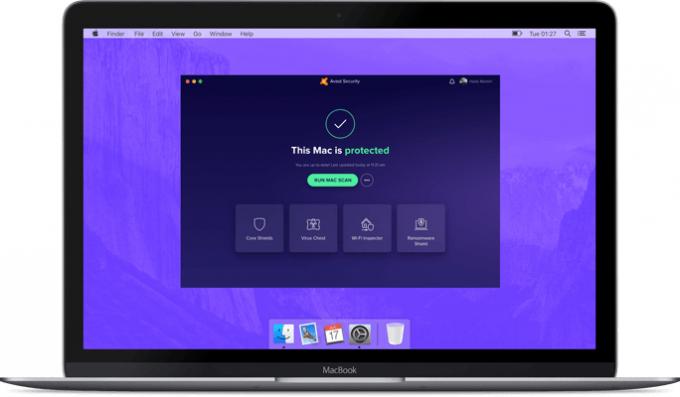
MacOS ima mnogo ugrađenih sigurnosnih značajki, od Gatekeepera do sandboxinga aplikacija, a sve one ograničavaju štetu koju loši akteri mogu nanijeti vašem računalu. Zar ovo nije dovoljno da vas zaštiti?
Prema riječima stručnjaka, odgovor je ne.Povezano
- Imate iPhone, iPad ili Apple Watch? Morate ga ažurirati odmah
- Ova kritična eksploatacija mogla bi omogućiti hakerima da zaobiđu obranu vašeg Maca
- Je li macOS sigurniji od Windowsa? Ovo izvješće o zlonamjernom softveru ima odgovor
Iako je Apple obavio izvrstan posao otežavajući zlonamjernom softveru da zarazi vaš Mac, postoje pukotine u njegovom oklopu koje se mogu iskoristiti. Instaliranje a dobra antivirusna aplikacija dodaje dodatni sloj sigurnosti s malim ili nikakvim utjecajem na performanse vašeg Mac računala. Ne morate čak ni platiti ni peni, jer ih ima mnogo izvrsne besplatne opcije za vas da odaberete. Ne odugovlačite s ovim — požalit ćete ako zlonamjerni softver uništi ili ukrade vaše dragocjene podatke.
Osigurajte svoje podatke za prijavu

Mnogi od nas imaju samo jedan korisnički račun na svojim Mac računalima. Uostalom, ako smo jedina osoba koja koristi računalo, trebali bismo se moći izravno prijaviti čim se Mac učita bez potrebe za lozinkom, zar ne?
krivo Ostavljanje glavnog računa bez lozinke znači da svatko tko ima pristup vašem Macu može odmah uskočiti i zgrabiti vaše podatke. Još gore, ako vaš glavni račun ima administratorska prava, oni imaju još veću moć za izazivanje pustoši.
Srećom, postoji nekoliko jednostavnih koraka koje možete poduzeti. Otvorite System Preferences i kliknite Korisnici i grupe, zatim svoje korisničko ime na lijevoj strani, zatim kliknite Promjena lozinke. Kada ste gotovi, kliknite Mogućnosti prijave u donjem lijevom kutu. Na vrhu prozora isključite automatsku prijavu. Vratite se na glavni izbornik System Preferences, kliknite Sigurnost i privatnost, zatim kliknite na Općenito tab. Označite potvrdni okvir pored Zahtijevaj lozinku i odaberite odmah iz padajućeg izbornika.
Također biste trebali stvoriti korisnički račun za goste. Ovo je ograničeni račun koji ne može promijeniti postavke sustava ili instalirati softver, ali je koristan ako vaš prijatelj želi brzo posuditi vaš Mac. Ići Korisnici i grupe u postavkama sustava kliknite na lokot i unesite svoju lozinku, a zatim potvrdite okvir kako biste omogućili gostima da se prijave.
Konačno, ako imate Apple Watch ili Mac s gumbom Touch ID, koristite ih za prijavu. Puno su sigurniji od lozinke i lakši za korištenje.
Uklonite bol iz lozinki

Svi smo krivi za to. S brojem računa koje svatko od nas ima u pokretu, od online kupovine do usluge strujanja na Mac korisničke račune i sve između, lako je doći do "zamora lozinki" i jednostavno početi koristiti iste lozinke koje se lako pamte za sve.
To je problem, ali razumljiv. Ali nema potrebe boriti se sa složenim lozinkama — koristite upravitelja lozinkama umjesto toga. Opcije poput Dashlane, LastPass i 1Password mogu generirati super sigurne lozinke za vas i pohraniti ih u siguran trezor kojem samo vi imate pristup. Kada dođe vrijeme da unesete zaporku, aplikacija to radi umjesto vas, tako da nema potrebe pamtiti (ili zapisivati) vaše podatke. Sve što trebate učiniti je postaviti glavnu lozinku za svoj račun, a aplikacija će učiniti ostalo.
Izgubili ste uređaj? Evo kako ga pronaći

Potreban je samo jedan trenutni propust izgubiti dragocjeni uređaj. Ako padne u krive ruke, a niste osigurali svoje podatke, mogli biste se naći pred noćnom morom privatnosti. Zato je toliko važno koristiti Appleova aplikacija Find My.
Ovaj praktični softver može locirati izgubljene uređaje i pomoći da se vrate u sigurne ruke. Radit će čak i ako je vaš Mac uspavan korištenjem anonimni podaci koji štite privatnost za prikupljanje svoje lokacije s drugih Appleovih uređaja.
Kako biste provjerili je li opcija Find My omogućena na vašem Macu, idite na Sigurnost i privatnost u Postavkama sustava i uključite usluge lokacije pod Privatnost tab. Također, uvjerite se Find My također je omogućeno.
Zatim kliknite Apple ID u postavkama sustava kliknite iCloud na lijevoj strani, a zatim omogućite Pronađi moj Mac u popisu. Na kraju kliknite Mogućnosti i osigurati oboje Pronađi moj Mac i Izvanmrežno pronalaženje su uključeni.
Zaključajte svoje podatke o lokaciji

Dok smo na temi kako vaš Mac koristi vašu lokaciju, Apple vam daje veliku kontrolu nad time koje aplikacije mogu pristupiti tim podacima i što mogu učiniti s njima. Uostalom, iako je razumno da aplikacija za vremensku prognozu ili Apple Maps koristi vašu lokaciju, isto se ne može uvijek reći za nešto poput aplikacije rječnika.
Otvorite Postavke sustava i idite na Sigurnost i privatnost. Klik Usluga lokacijes s lijeve strane, zatim kliknite lokot u donjem lijevom kutu i unesite svoju lozinku. Sada možete pregledavati popis s desne strane kako biste vidjeli koje aplikacije imaju pristup vašoj lokaciji. Da biste blokirali aplikaciju, jednostavno poništite njezin okvir. Na vrhu možete u potpunosti onemogućiti usluge lokacije, iako će to onemogućiti Find My da radi.
Nemojte samo instalirati aplikacije s bilo kojeg mjesta

Za razliku od iOS-a, možete preuzeti i instalirati aplikacije s bilo kojeg mjesta na Macu. Međutim, to ne znači uvijek da je to dobra ideja. Dok su aplikacije preuzete s Mac App Storea prošle recenziju od strane Applea kako bi se osigurala njihova sigurnost, isto se ne može reći za sve aplikacije na širem internetu.
U isto vrijeme, Mac App Store ima veliki izbor aplikacija i gotovo sigurno može zadovoljiti vaše potrebe bez potrebe da drugdje tražite softver.
Kako biste ograničili aplikacije izvan Mac App Storea, otvorite System Preferences i kliknite Sigurnost i privatnost. Na kartici Općenito kliknite lokot i unesite svoju lozinku. Na dnu prozora nalazi se odjeljak pod naslovom Dopusti aplikacije preuzete s. Budi siguran Trgovina aplikacijama odabire se umjesto App Store i identificirani programers — i spremni ste.
Postavite automatsko ažuriranje

Održavanje vašeg Maca ažurnim jedan je od najjednostavnijih načina da osigurate da ostane siguran i zaštićen. Međutim, bez omogućavanja automatskih ažuriranja, ne samo da kasnite na zabavu kada je u pitanju nova aplikacija, već i MacOS značajke, ali i važne sigurnosne popravke. A ostavljanje nezakrpane aplikacije koja ima sigurnosni propust ozbiljna je prijetnja vašoj privatnosti.
Kako biste u korijenu riješili ovaj problem, idite na Ažuriranje softvera odjeljak System Preferences i omogućite Automatski održavaj moj Mac ažuriranim. Nakon što to učinite, kliknite na Napredna gumb za više opcija. Provjerite jesu li svi potvrdni okviri označeni kako biste jamčili da ćete dobiti bitne sigurnosne popravke za MacOS čim budu objavljeni.
Što se tiče vaših programa, otvorite aplikaciju App Store na svom Macu, a zatim kliknite App Store > Postavke na traci izbornika. Na vrhu prozora postavki kliknite kvačicu pored Automatsko ažuriranje potvrdni okvir. To će osigurati da nikad ne propustite važno ažuriranje aplikacije.
Preporuke urednika
- Apple je upravo dao Mac igračima veliki razlog za uzbuđenje
- Hoće li moj Mac dobiti macOS 14?
- Ovaj macOS koncept popravlja i Touch Bar i Dynamic Island
- Ovaj zlonamjerni softver za Mac može ukrasti podatke vaše kreditne kartice u nekoliko sekundi
- MacGPT: kako koristiti ChatGPT na vašem Macu


